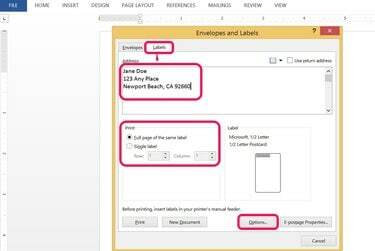
Napravite oznake za bilo koju adresu.
Zasluga slike: Fotografija ljubaznošću Microsofta
Microsoft Word 2013 nudi više opcija za izradu ili ispis naljepnica. Naljepnice Avery jedna su od najpopularnijih marki etiketa u Sjedinjenim Državama, ali gotovo svaka marka je kompatibilna s Wordom. Također možete izraditi vlastiti predložak naljepnice. Izradite oznake ručno odabirom Oznake od Poštanske pošiljke tab.
Imate dvije mogućnosti ispisa: Pošaljite naljepnice izravno na pisač kao a jedna etiketa ili kao cijelu stranicu iste oznake, što vam omogućuje ispis cijelih listova naljepnica. Kada ispisujete samo nekoliko naljepnica, prije ispisa odaberite mjesto retka i stupca kako biste ih uskladili s dostupnim prostorima na papiru s naljepnicama za slanje.
Video dana
Izradite, prilagodite i ispišite naljepnice u Wordu
Korak 1
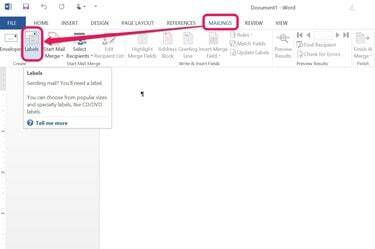
Mnogi ljudi prvo kreiraju novi prazan dokument, ali to nije potrebno.
Zasluga slike: Fotografija ljubaznošću Microsofta
Klikni na Poštanske pošiljke karticu i odaberite Oznake iz grupe Kreiraj.
Korak 2
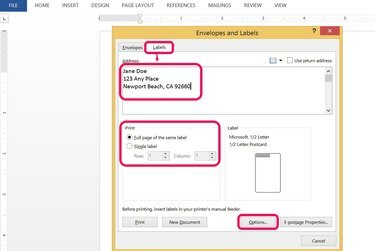
Upišite adresu na kartici Oznaka.
Zasluga slike: Fotografija ljubaznošću Microsofta
Upišite adresu na koju šaljete poštu Adresa odjeljak. Odaberite opciju ispisa za Jedna etiketa ili a Cijela stranica iste oznake. Odaberite Mogućnosti da biste odredili vrstu naljepnice koju ispisujete.
Korak 3

Testirajte ispis na običnom papiru i držite probnu stranicu preko lista naljepnica kako biste provjerili svoje mjere.
Zasluga slike: Fotografija ljubaznošću Microsofta
Dovršite ove korake u Mogućnosti dijaloški okvir:
- Odaberite svoj pisač i ladicu na kojoj ćete ispisivati.
- Odaberite naziv dobavljača iz Dobavljači etiketa padajući okvir. To možete pronaći na kutiji s etiketom.
- Odaberite broj proizvoda (također naveden na kutiji s naljepnicama).
- Klik u redu.
Izradite prilagođene naljepnice i ispišite na određene pisače ili lokacije klikom na Pojedinosti gumb ispod broja proizvoda.
4. korak

Odaberite način ispisa naljepnice.
Zasluga slike: Fotografija ljubaznošću Microsofta
Odlučite želite li ispisati jednu naljepnicu ili cijeli list naljepnica. Ako ponovno koristite stari list naljepnica, navedite gdje na listu želite ispisati.
- pritisni Ispis gumb ako ste dovršili sva uređivanja i već umetnuli papir za naljepnice.
- Pritisnite Novi dokument za stvaranje nove stranice naljepnica. Ova opcija omogućuje više uređivanja i oblikovanja vaših naljepnica.
Potvrdite okvir pored Povratna adresa omogućuje vam da upišete vlastitu poštansku adresu.
Korak 5
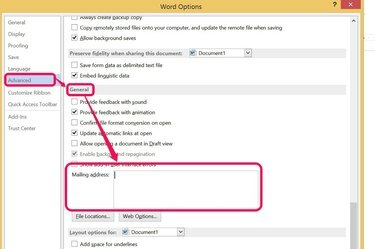
Dodavanje povratne adrese u Wordove opcije štedi vrijeme.
Zasluga slike: Fotografija ljubaznošću Microsofta
Dodajte svoju povratnu poštansku adresu u Word promjenom opcija programa. Ova poštanska adresa je pohranjena za korištenje kad god Koristite povratnu adresu U dijaloškom okviru Oznake je odabran potvrdni okvir.
- Kliknite na Datoteka karticu i odaberite Mogućnosti s dna izbornika.
- Izaberi Napredna s lijeve bočne trake dijaloškog okvira i pomaknite se prema dolje do odjeljka Općenito.
- Upišite povratnu adresu i pritisnite u redu.
Vrste i veličine oznaka Word
Korak 1
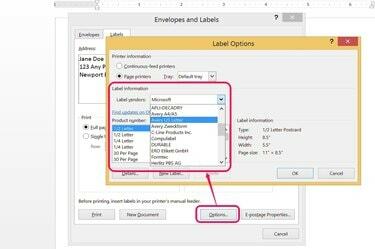
Birajte između mnogih vrsta i veličina naljepnica.
Zasluga slike: Fotografija ljubaznošću Microsofta
Odaberite poštansku naljepnicu u Wordu na temelju vrste naljepnica koje ste kupili. Izradite prilagođene predloške naljepnica aproksimirajući popularne vrste naljepnica kao što je Avery ili jednostavno izmjerite generičke naljepnice. Najlakše je koristiti jedan od popularnih predložaka oznaka uključenih u Word 2013.
Korak 2
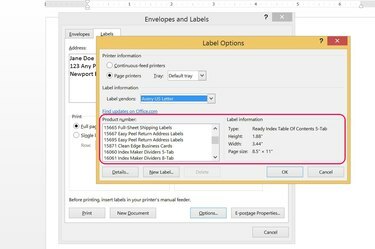
Odaberite predložak etikete koji odgovara onome što ste kupili.
Zasluga slike: Fotografija ljubaznošću Microsofta
Odabirom naziva robne marke naljepnica koje ste kupili u trgovini prikazuje se popis brojeva i veličina proizvoda za tu marku. Naljepnice robne marke Avery najpopularnije su u Sjedinjenim Državama, ali možete prilagoditi bilo koju vrstu naljepnice koju kupite jednostavnim stvaranjem prilagođenog predloška.
Korak 3
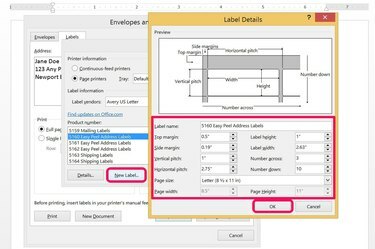
Možete stvoriti onoliko prilagođenih oznaka koliko želite.
Zasluga slike: Fotografija ljubaznošću Microsofta
Izradite prilagođenu oznaku klikom na Nova oznaka gumb koji se nalazi pored Pojedinosti.
- Odabir predloška etikete sličnog naljepnicama koje ste kupili najlakši je način za početak.
- Uredite naziv naljepnice, mjere, veličinu papira i druga polja.
- Pritisnite u redu za spremanje promjena.
Vaša prilagođena oznaka sada je navedena u Ostalo/prilagođeno opciju na padajućem popisu Label Vendor.
Savjet
Postoje opcije za izradu svih vrsta naljepnica u proizvodima Microsoft Officea. Programi poput Excela i Outlooka najčešće se koriste kao izvor podataka za spajanje pošte u Microsoft Wordu.
Upozorenje
Ispis na djelomično iskorištene listove naljepnica može zalijepiti pisače ljepilom. Izbjegnite to uklanjanjem dodatnog ljepila prije ispisa ili ispisom samo na nove listove naljepnica.




